win10에서 ahci 모드를 활성화하는 방법
- WBOYWBOYWBOYWBOYWBOYWBOYWBOYWBOYWBOYWBOYWBOYWBOYWB앞으로
- 2023-07-02 15:17:153993검색
win10에서 ahci 모드를 활성화하는 방법은 무엇입니까? 컴퓨터 사용률이 점점 높아짐에 따라 win10 시스템에서 SATA 하드 드라이브의 AHCI 모드를 설정하는 데 문제가 발생할 수 있습니다. SATA 하드의 AHCI 모드를 설정해야 하는 경우 어떻게 해야 합니까? win10 시스템에서 드라이브를 사용하려면 어떻게 해야 합니까? win10 시스템에서 SATA 하드 디스크의 AHCI 모드를 활성화합니까? 많은 친구들이 자세한 작동 방법을 모릅니다. 편집자는 아래에 win11에서 C 드라이브를 포맷하는 단계를 정리했습니다. 관심이 있으시면 편집자를 따라 아래를 읽으십시오!

win10 시스템에서 SATA 하드 디스크의 AHCI 모드를 활성화하는 그래픽 및 텍스트 기술을 빠르게 설명합니다.
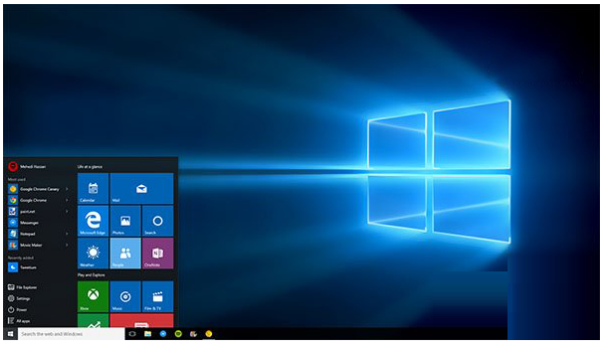
AHCI를 활성화하려면 다음 단계를 참조하십시오. 레지스트리 수정:
1. 먼저 Win10을 안전 모드로 변경하세요. 시스템 부팅 메뉴에 추가되었습니다.
2. 재시작하여 메뉴가 정상적으로 추가되었는지 확인하고, 정상적으로 진입이 되는지 확인하기 위해 안전모드 진입을 시도합니다.
3. 컴퓨터를 다시 시작하고 키보드 단축키를 눌러 BIOS 설정으로 들어갑니다. 컴퓨터 브랜드마다 BIOS 설정에 들어가는 방법이 다르며 일반적으로 F1, F2, F10, Del 및 기타 키를 사용합니다.
4. BIOS에서 하드 디스크 컨트롤러 모드 설정 옵션을 찾고(SATA, IDE, AHCI라는 단어가 포함된 설정 옵션 찾기) 하드 디스크 모드를 IDE에서 AHCI로 변경합니다.
예를 들어, 특정 컴퓨터가 시작되면 F1 키를 눌러 BIOS에 진입하고 아래 그림과 같이 장치→ATA 드라이브 설정→SATA 구성→AHCI를 선택한 다음 마지막으로 F10 키를 눌러 저장하고 종료합니다. BIOS.
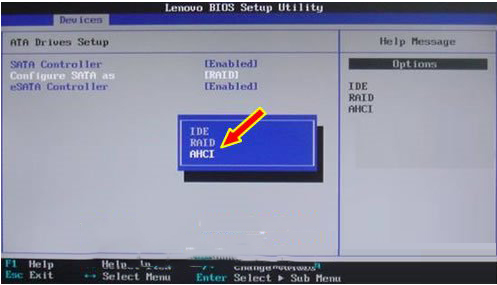
1. 변경 사항을 저장하고 컴퓨터를 다시 시작하려면 먼저 안전 모드로 들어가야 합니다.
2. 성공적으로 안전 모드에 진입한 후 컴퓨터를 다시 시작하고 일반 시작을 선택합니다. 이 시점에서 IDE에서 AHCI로의 하드 디스크 모드 전환이 완료됩니다.
위의 내용은 [win10에서 AHCI 모드를 활성화하는 방법 - win10 시스템에서 SATA 하드 디스크의 AHCI 모드를 활성화하는 그래픽 및 텍스트 기술을 빠르게 설명]의 전체 내용입니다. 이 사이트에서 더 흥미로운 튜토리얼을 볼 수 있습니다!
위 내용은 win10에서 ahci 모드를 활성화하는 방법의 상세 내용입니다. 자세한 내용은 PHP 중국어 웹사이트의 기타 관련 기사를 참조하세요!

